Na Facebooku proces odosielania odoslanie jednej správy viacerým príjemcom je rovnaké ako odoslanie správy jednej osobe. Hoci Facebook obmedzuje počet príjemcov, ktorí môžu prijať vašu správu (až 250 členov), môžete vytvoriť viacero skupinových správ aby ste oslovili všetkých svojich priateľov zoznam.
Táto funkcia je skvelý spôsob, ako posielať dôležitú korešpondenciu všetkým naraz, ktorých sa informácie môžu týkať. Môžete dokonca vytvoriť „tajnú skupinu“, ktorá vám umožní zahrnúť toľko jednotlivcov, koľko chcete. Tieto skupiny podliehajú rovnakým pravidlám ako súkromná správa na Facebooku medzi priateľmi:
- Vaši priatelia sa môžu prihlásiť alebo kedykoľvek opustiť skupinu na Facebooku.
- Správy môžu stlmiť členovia skupiny, ktorí už nechcú prijímať správy.
Skupiny na Facebooku sú k dispozícii iba pre používateľov stolných počítačov, takže pri vykonávaní krokov uvedených nižšie na to pamätajte.
Odoslanie správy viacerým členom naraz na Facebooku
Možnosť poslať jedinú správu všetkým svojim priateľom (alebo tým, na ktorých záleží) je možná v aplikácii Facebook Messenger aj na oficiálnej webovej stránke Facebooku. Kroky na jeho stiahnutie sa môžu mierne líšiť v závislosti od platformy, ktorú sa rozhodnete použiť.
Ako odosielať skupinové správy pomocou aplikácie Messenger
-
Spustite Meta "Posol" aplikácie z vášho mobilného zariadenia (iOS alebo Android).
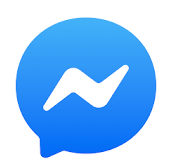
-
Klepnite na ikonu „Rozhovor“ ikonu.
- Vyberte “Meta priatelia” chcete prijať svoju správu.
Na čo treba pamätať pri vytváraní správy:
Facebook vám umožňuje pridať do jednej správy iba 250 príjemcov. Ak máte viac ako 150 priateľov, budete musieť vytvoriť viacero správ, aby ste sa dostali ku všetkým.
Ak musíte vytvoriť viac ako jednu správu, možno budete chcieť napísať správu v inej aplikácii, ako je napr Poznámky aplikácia alebo Google Keep aplikáciu, takže ho môžete jednoducho vložiť do viacerých správ.
Ak chcete osloviť všetkých svojich priateľov, môžete do poľa zadať jednu samohlásku a vybrať priateľov, ktorí sa objavia. Môžete to urobiť pre každú nasledujúcu samohlásku v abecede. Po výbere všetkých priateľov, ktorým ste sa rozhodli poslať správu, klepnite na OK.
V tomto bode môžete konečne začať písať svoju správu. Klepnutím na oblasť na písanie v spodnej časti obrazovky otvoríte klávesnicu a vyklepnete správu. Po dokončení správy klepnite na tlačidlo Odoslať.
Vždy, keď dostanete odpoveď na odoslanú správu, všetci v skupine ju uvidia. Ak chcete osloviť viac ako 250 ľudí, budete musieť zopakovať kroky uvedené vyššie alebo sa môžete posunúť nižšie a postupovať podľa postupu na vytvorenie skupiny na Facebooku.
Používanie Facebooku cez webový prehliadač
Ako posielať jednotlivé správy skupine v Messengeri
Ak chcete poslať správu skupine ľudí, ale umožniť im odpovedať individuálne bez toho, aby ju posielali celej skupine, postupujte podľa nasledujúcich pokynov:
- Zamierte k oficiálna webová stránka Meta (Facebook). a prihláste sa pomocou prihlasovacích údajov účtu.
- Kliknite na "Správy" ikonu umiestnenú v pravom hornom rohu vašej domovskej stránky.

- Otvorí sa rozbaľovacia ponuka. Kliknutím na odkaz Nová správa v rozbaľovacej ponuke otvoríte nové pole rozhovoru.

- Zadajte meno každého priateľa, ktorému chcete poslať správu.
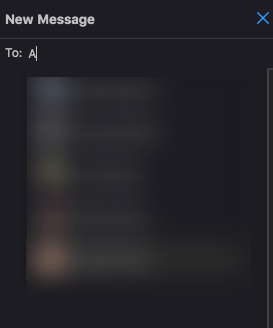
- Klikni na "vstupný box" a napíšte správu, ktorú chcete odoslať. Po dokončení správy stlačte tlačidlo "Enter" kľúč na odoslanie.
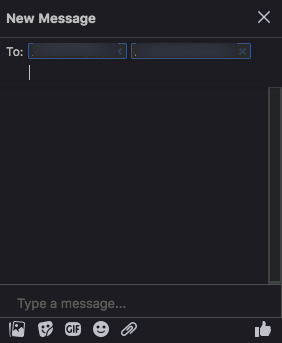
Ako posielať skupinové správy v Messengeri
Ak je účelom odoslania správy podporiť skupinovú konverzáciu, kde sa každá odpoveď dostane ku každej osobe v skupine, postupujte takto:
- Kliknite na “Nová skupina” namiesto „Nová správa“.

- Pomenujte skupinu kliknutím na "Pomenujte svoju skupinu" textového poľa a napísaním mena.
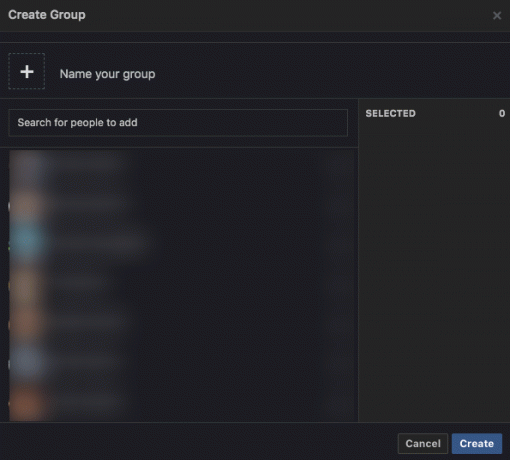
- Pridajte ikonu pre skupinu kliknutím na “+” pole umiestnené naľavo od poľa s názvom.
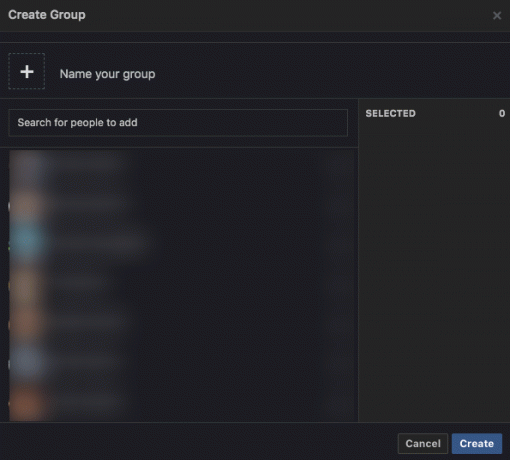
- Vyberte každého priateľa zo zoznamu (max. 250 na skupinu), ktorého chcete pridať do skupinovej konverzácie, kliknutím na "radiálne tlačidlo" vedľa mena. Môžete tiež vyhľadať konkrétnych priateľov.
- Vytvorenie skupiny dokončite kliknutím na tlačidlo Vytvoriť v pravom dolnom rohu. Ak tak urobíte, toto okno sa zatvorí a otvorí sa nové okno rozhovoru.
- Teraz môžete napísať správu a stlačením klávesu Enter ju odoslať.
Vytvorenie skupiny na Facebooku
Keď máte na pracovnej ploche Meta/Facebook, budete mať tiež možnosť vytvoriť skupinu na Facebooku. Táto metóda sa líši od odosielania jednoduchej skupinovej správy, kde je limit 250 príjemcov. Namiesto toho vám táto možnosť umožňuje osloviť viac ľudí uverejňovaním tak, ako by ste to robili na nástenke na Facebooku namiesto obmedzených možností ponúkaných cez Messenger, pokiaľ títo priatelia majú skupinové upozornenia povolené.
Každý, koho pozvete do skupiny na Facebooku, bude upozornený, že bol pridaný. To im tiež dáva možnosť odhlásiť sa, ak sa tak rozhodnú. Môžete ho tiež nastaviť pre tých priateľov, ktorých pridáte, aby mali tiež možnosť pridať priateľov do skupiny sami.
Ak chcete vytvoriť skupinu na Facebooku, postupujte takto:
- Prejdite na “oficiálna stránka Meta“ na vašom PC pomocou ľubovoľného prehliadača. V ponuke na ľavej strane na „Domovskej stránke Facebooku“ vyhľadajte a kliknite na "Skupiny."
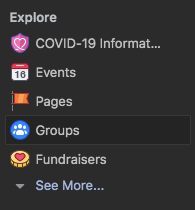
- Kliknite "Vytvoriť skupinu."

- Zobrazí sa nové okno. Začnite vyplnením "Pomenujte svoju skupinu" pole s názvom, ktorý vyjadruje, o čom je vaša skupina.

- Zadajte meno priateľa, ktorého chcete pozvať do skupiny. Počas písania sa vám pod kurzorom zobrazia návrhy priateľov, na ktorých môžete kliknúť a pridať ich.

- Opakujte krok priateľstva pre každého člena, ktorého chcete pozvať do skupiny.

- Počas tohto procesu môžete dosiahnuť limit pozvánok, ale po vytvorení skupiny na Facebooku budete môcť pridať kohokoľvek, koho ste pôvodne zmeškali. Preskočte vytváranie správy a namiesto toho vytvorte príspevok v skupine.
- Ďalej vyberte “úroveň súkromia” skupiny Facebook. V predvolenom nastavení je ochrana osobných údajov nastavená na „Zatvorené“. Skupina je verejná, ale členovia a to, čo sa hovorí, sú súkromné iba pre skupinu.
- Ak vytvárate túto skupinu len pre možnosť hovoriť a posielať správy všetkým vo vašom zozname priateľov naraz, stačí vybrať "Tajomstvo" z ponuky ochrany osobných údajov. To ho úplne odstráni z očí verejnosti.
- Kliknutím na ikonu môžete pridať poznámku, ktorú príjemcovia uvidia po prijatí správy "Poznámky" ikonu. Ikona sa zobrazí ako malá modrá ikona úplne vpravo od prázdneho políčka „Pridať ľudí“.
- Začiarknite políčko vedľa položky „Pripnúť k skratkám“, aby ste sa uistili, že vaša skupina je pridaná do ponuky „Skratky“ na ľavom paneli.
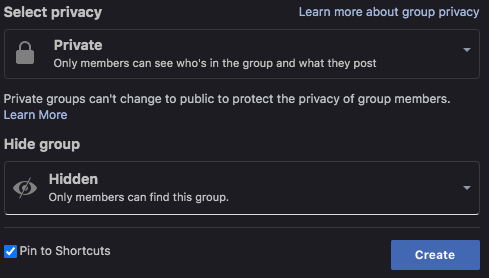
- Nakoniec napíšte správu. Kliknite "Vytvoriť" dokončiť vytvorenie skupiny na Facebooku.
- Ak sa vám nepodarilo pridať všetkých svojich priateľov do skupiny počas procesu vytvárania v „Kroku 5“, vráťte sa späť na domovskú stránku Facebooku, kde v ponuke vľavo nájdete Skupiny.
- Nájdite názov svojej skupiny pod nadpisom „Skratky“ a kliknutím naň ju otvorte.
- Vyhľadajte pole „Pozvať členov“ na pravej strane stránky. Pridajte členov, ktorých ste predtým nemohli pridať, zadaním ich mien a ich výberom.
- Po pridaní všetkých do skupiny na Facebooku, ktorú chcete, môžete svoju správu napísať do poľa „Napísať niečo“ v hornej časti stránky.
- Tento proces ukončíte kliknutím na tlačidlo Odoslať. Každý príjemca s povolenými upozorneniami dostane jedno, že v skupine bolo uverejnené niečo nové.




